Viber отличное приложение для общения в Интернете. При этом его можно использовать как на мобильном телефоне, так и на обычном настольном компьютере. В данной статье мы расскажем о том, как установить Viber на компьютер и что делать если у вас нет мобильного телефона с Android, iOS или Windows Phone.
Для того чтобы установить Viber на компьютер сначала нужно загрузить установочный файл. Для этого перейдите на официальный сайт по этой ссылке, скачайте там установщик и запустите на своем компьютере. После запуска установщика нужно подтвердить лицензионное соглашение и нажать на кнопку «Install».
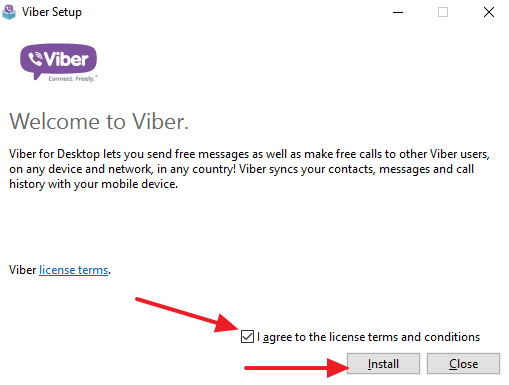
Дальше ждем пока Viber установится на ваш компьютер. Это должно занять меньше 1 минуты.

После завершения установки нажмите на кнопку «Close» для того чтобы закрыть установщик.
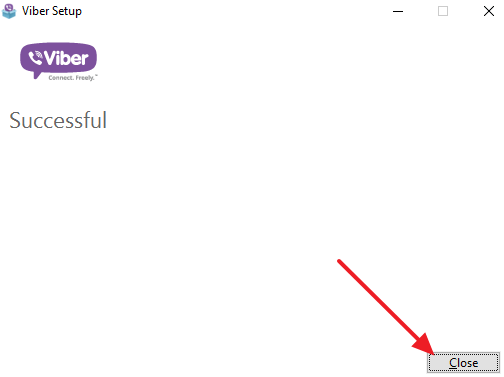
После закрытия установщика перед вами должно появиться окно программы Viber. Если этого не произошло, то вы можете самостоятельно запустить Viber с помощью ярлыка на рабочем столе. При первом запуске Viber просит сообщить, если у вас Viber на мобильном телефоне. Если вы уже пользуетесь Viber на мобильном, то просто нажмите на кнопку «Да». Если же вы пока не установили Viber на мобильный, то вам нужно это сделать и только потом вернуться к программе Viber на компьютере.
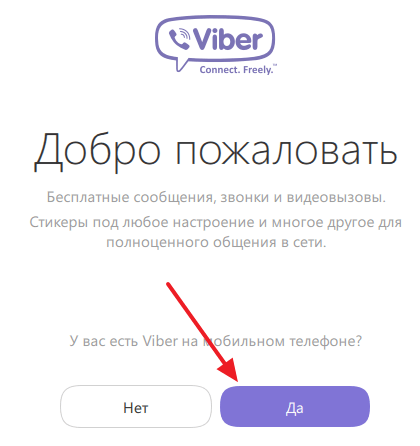
Дальше программа Viber попросит ввести номер мобильного телефона, который вы использовали при настройке приложения Viber на мобильном телефоне.
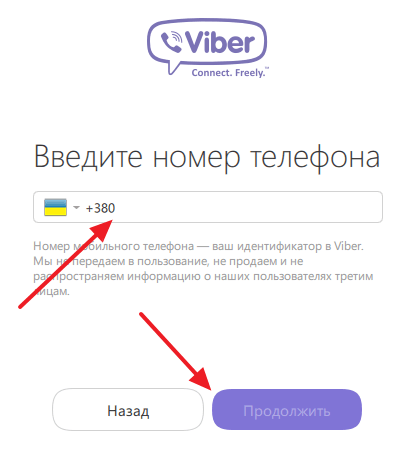
После ввода номера мобильного телефона на экране появится QR код. Одновременно с этим на вашем мобильном телефоне должен автоматически запуститься сканер QR-кодов от приложения Viber. Воспользуйтесь этим сканером чтобы отсканировать QR-код на экране компьютера. Если сканер на телефоне не запустился автоматически, то вы можете открыть его вручную. Для этого запустите на телефоне приложение Viber, откройте левое боковое меню и перейдите в раздел «QR-код».
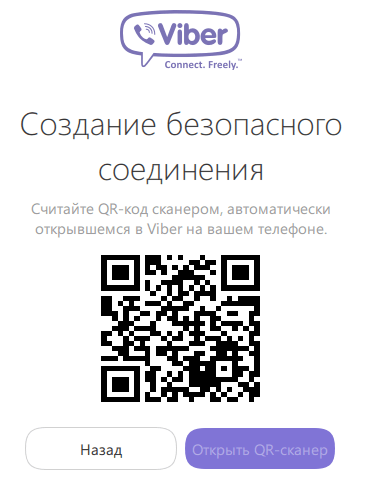
Сразу после сканирования QR-кода программа Viber на компьютере должна заработать. Для того чтобы начать пользоваться программой просто нажмите на кнопку «Открыть».
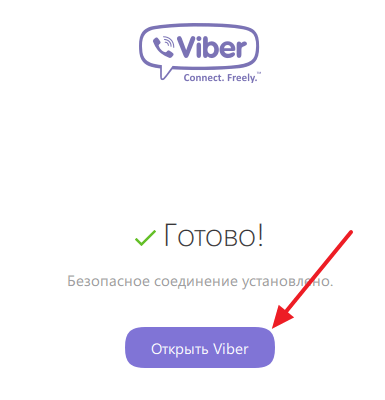
Как установить Вайбер на компьютер без телефона
Если у вас нет мобильного телефона с Android, iOS или Windows Phone, то вы не сможете воспользоваться описанной выше инструкцией. В этом случае можно пойти на одну хитрость. Вы можете сначала установить на компьютер эмулятор операционной системы Андроид, потом установить в этот эмулятор приложение Viber для Андроид и активировать это приложение с помощью обычного мобильного телефона. Таким образом вы получите работающее на компьютере приложение для Андроид. Вы можете пользоваться этим приложением напрямую либо установить на компьютер полноценную программу Viber и активировать ее с помощью приложения из эмулятора. Дальше мы рассмотрим весь этот процесс более подробно.
Итак, в первую очередь вам понадобится эмулятор операционной системы Андроид. Если вы хотите установить Вайбер на компьютер, то вам подойдет эмулятор BlueStacks. Перейдите на сайт bluestacks.com и скачайте там установочный файл программы. Дальше запустите установщик, выберите папку для установки и установите программу BlueStacks на свой компьютер.

После установки запускаем программу BlueStacks и открываем магазин приложений Play Store. При этом у вас попросят войти в аккаунт Google. Если такого аккаунта нет, то его можно зарегистрировать.
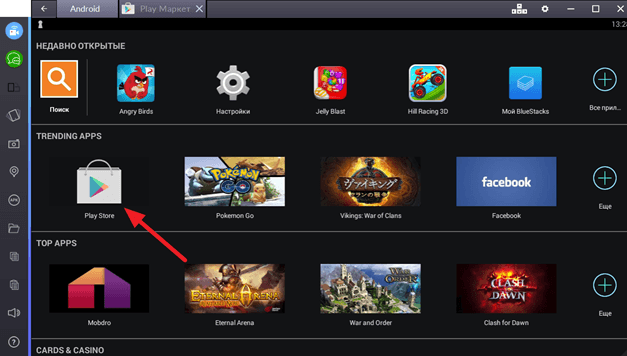
Дальше вводим в поиск слово «Viber» и переходим на страницу Вайбера в Play Store.

Дальше нажимаем на кнопку «Установить» и ждем пока Вайбер установится на эмулятор BlueStacks.
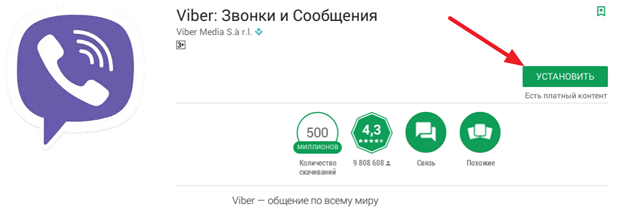
После установки нажимаем на кнопку «Открыть» для того чтобы запустить Вайбер на BlueStacks.
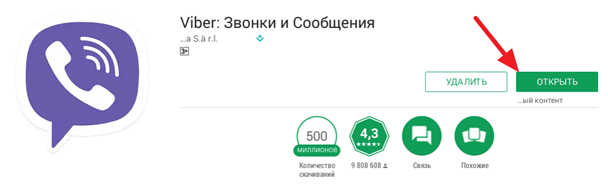
В результате в эмуляторе BlueStacks запустится приложение Вайбер. Для того чтобы начать пользоваться Вайбером нужно будет ввести номер своего мобильного телефона и ввести код, который придет в виде СМС-сообщения.
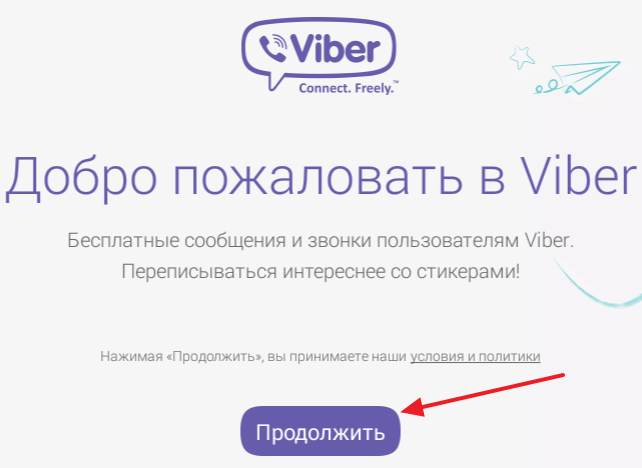
Также в дальнейшем, с помощью приложения в эмуляторе вы сможете активировать полноценную программу Вайбер для ПК. В этом случае на этапе сканирования QR-кода нужно воспользоваться функцией «У меня не работает камера» и скопировать ссылку, которую предоставит приложение.
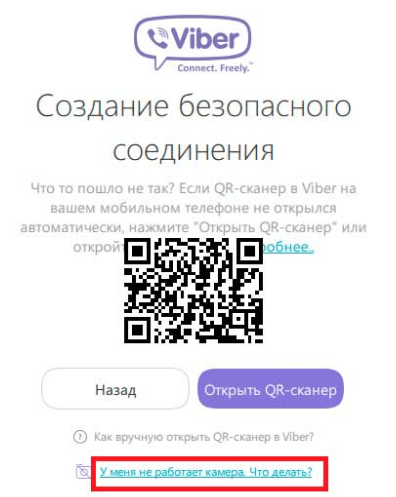

Дальше нужно запустить браузер в эмуляторе Андроид, вставить скопированную ссылку и нажать на клавишу ввода. Таким образом вы установите Вайбер на компьютер без телефона с операционной системой Андроид.